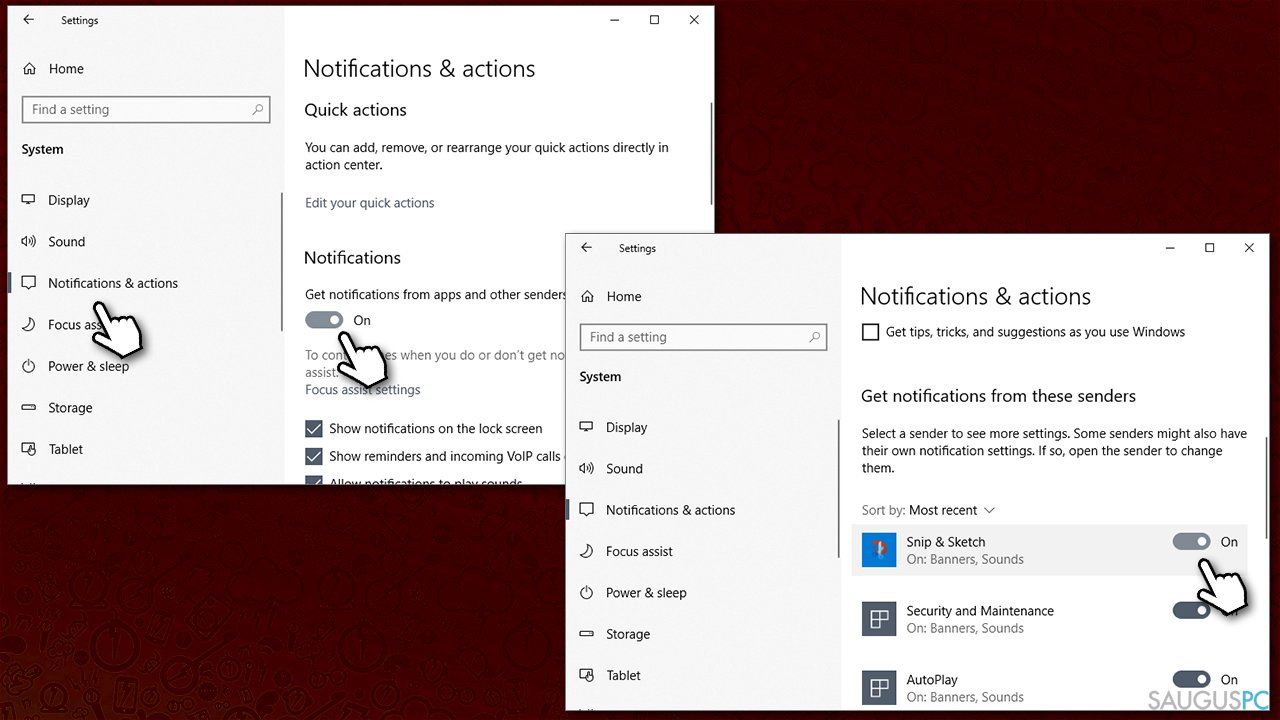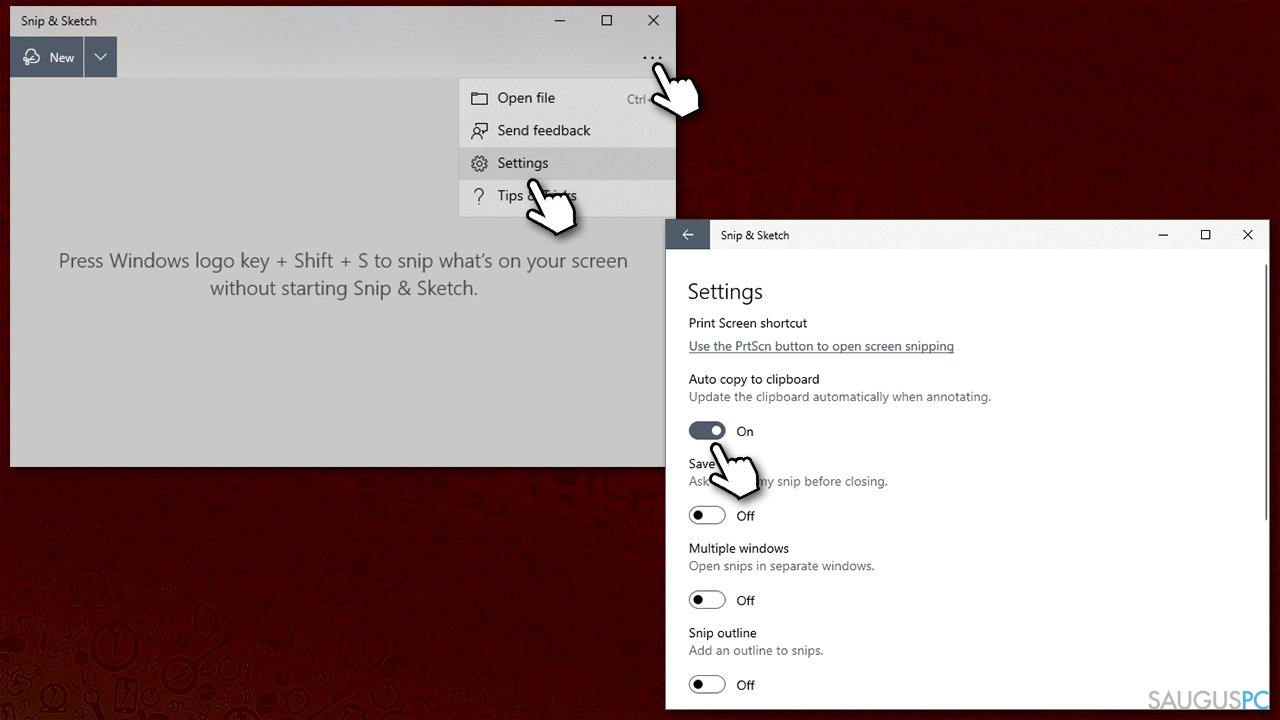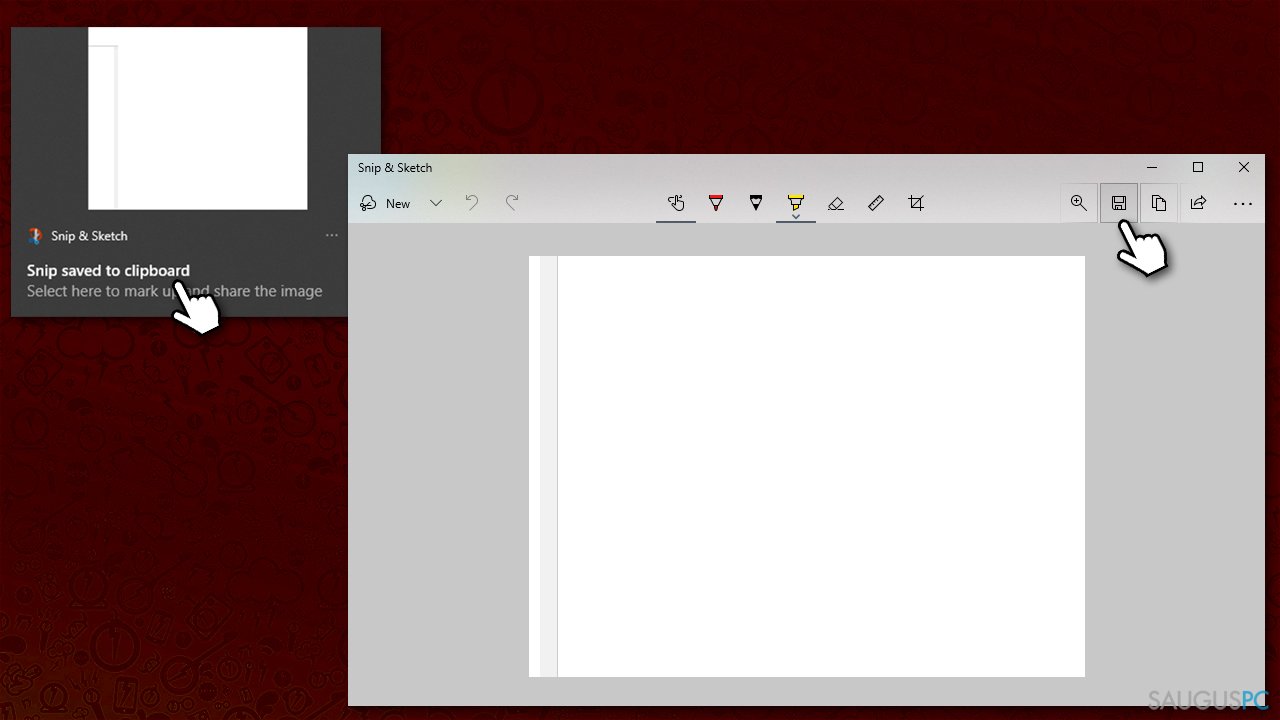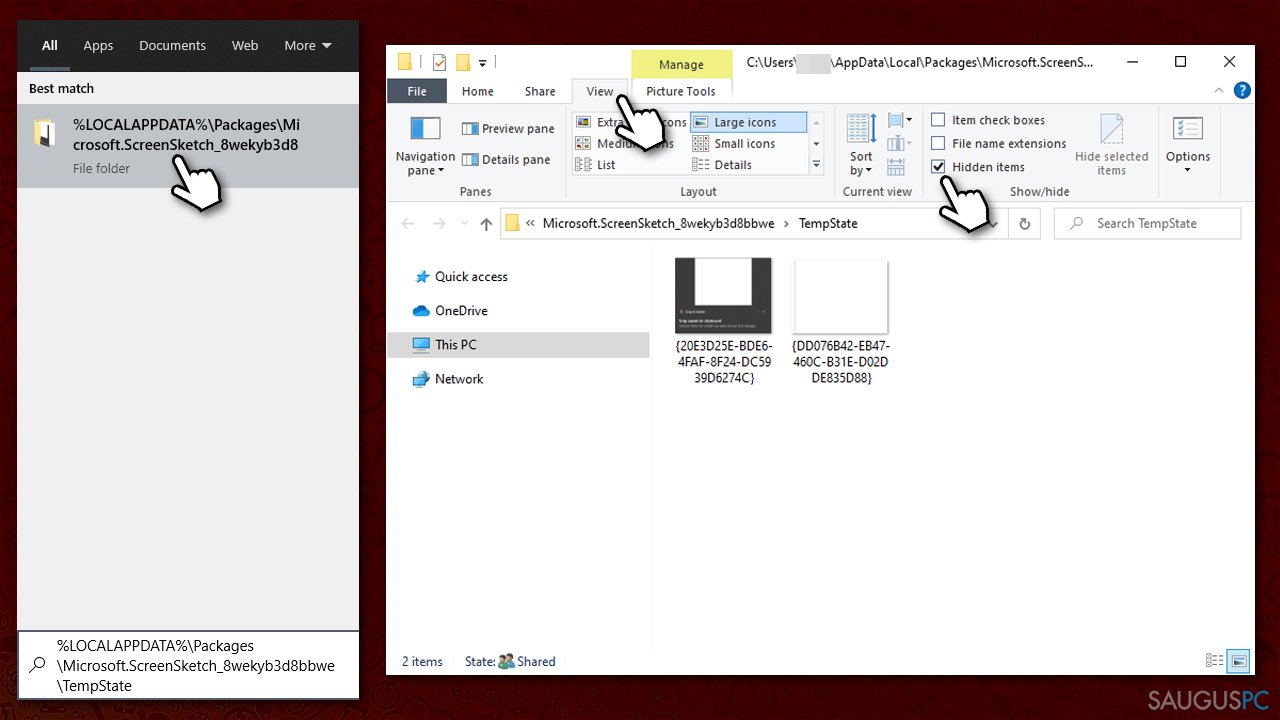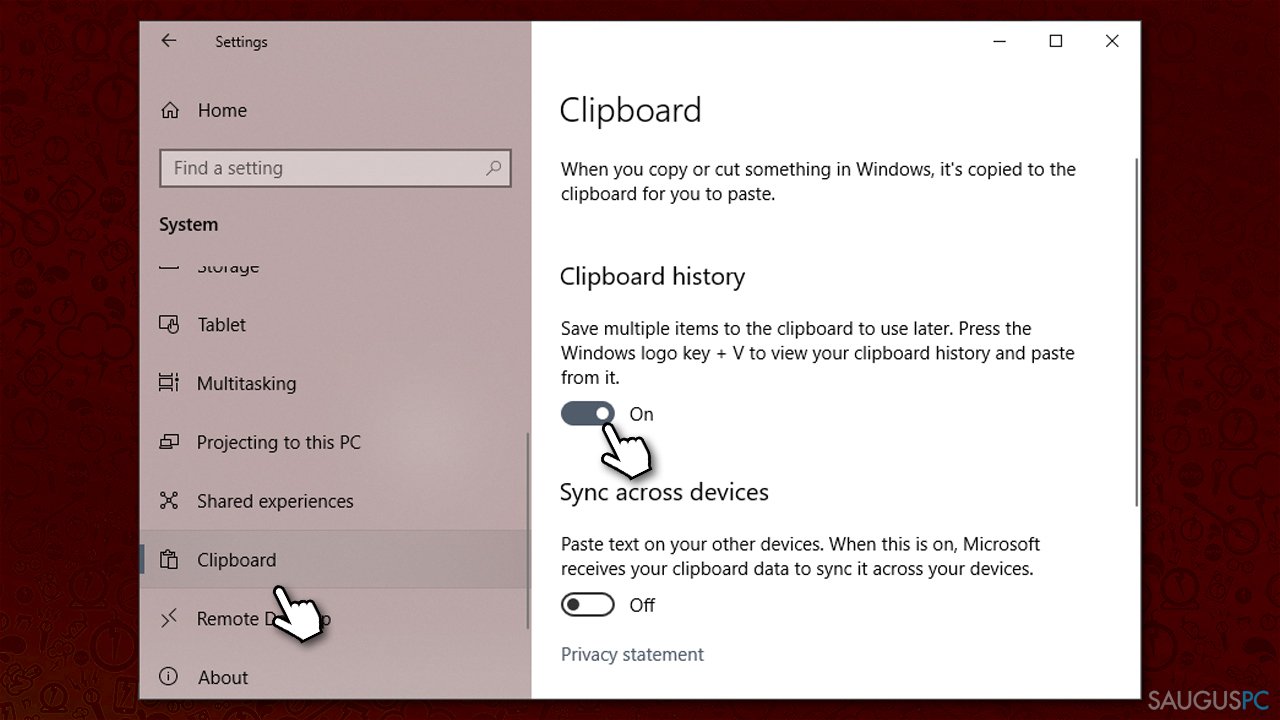Klausimas
Problema: „Snip & Sketch“: kaip išsaugoti ekrano kopijas nurodytoje vietoje?
Sveiki! Noriu, kad „Snip & Sketch“ išsaugotų mano padarytas ekrano nuotraukų iškarpas nurodytoje vietoje, o ne šios programos iškarpinėje. Kaip tai padaryti?
Patvirtintas atsakymas
„Windows“ yra labai gerai apgalvota operacinė sistema, leidžianti greitai bei lengvai padaryti ekrano kopiją ir tai galima atlikti skirtingais būdais. „Snip & Sketch“ pirmą kartą buvo pristatyta „Windows“ 1809 versijoje (2018 m. spalio mėn.), kaip „Snipping Tool“ alternatyva. Nors pastarasis įrankis nepaseno, vartotojai labiau linkę naudoti „Snip & Sketch“ dėl patogesnio naudojimo ir jo paprastumo – o tai ir buvo „Microsoft“ tikslas.
Tačiau kadangi įrankis yra palyginti naujas, vos kelerių metų senumo, žmonėms kyla daug klausimų, kaip jis iš tikrųjų veikia ir kaip priversti jį veikti taip, kaip jie norėtų. „Windows“ yra operacinė sistema, kurią galima gan smarkiai keisti pagal kiekvieno vartotojo įgeidžius, ir žmonėms tai patinka. Taigi, atrodytų, jog neturėtų kilti problemų ieškant, kur „Snip & Sketch“ išsaugo ekrano kopijas, tiesa..? Na, visgi tai nėra taip paprasta.
Kai naudotojai daro ekrano kopiją naudodami programą (pagal numatytuosius nustatymus tai galima atlikti paspaudus Win + Shift + S), padaryta iškarpa išsaugoma iškarpinėje (ang. clipboard), o tai padarę vartotojai gali matyti darbalaukio pranešimą. Padarę nuotrauką, jie gali tiesiog įklijuoti ekrano kopiją į kitą vaizdo redagavimo programą ir išsaugoti ją, jei to reikia.
Problema ta, kad kai kuriems nepatinka, jog iškarpos yra kopijuojamos į iškarpinę ir mieliau rinktųsi, kad viskas būtų išsaugota tam tikroje vietoje. Deja, „Microsoft“ dar neįtraukė šios funkcijos į savo programą ir egzistuoja tik kelios kitos gudrybės, kurios gali padėti. Keista, jog įrankis taip ilgai nepatobulinamas, nes vartotojai jau ne vienerius metus skundžiasi apie šią problemą įvairiuose IT forumuose.
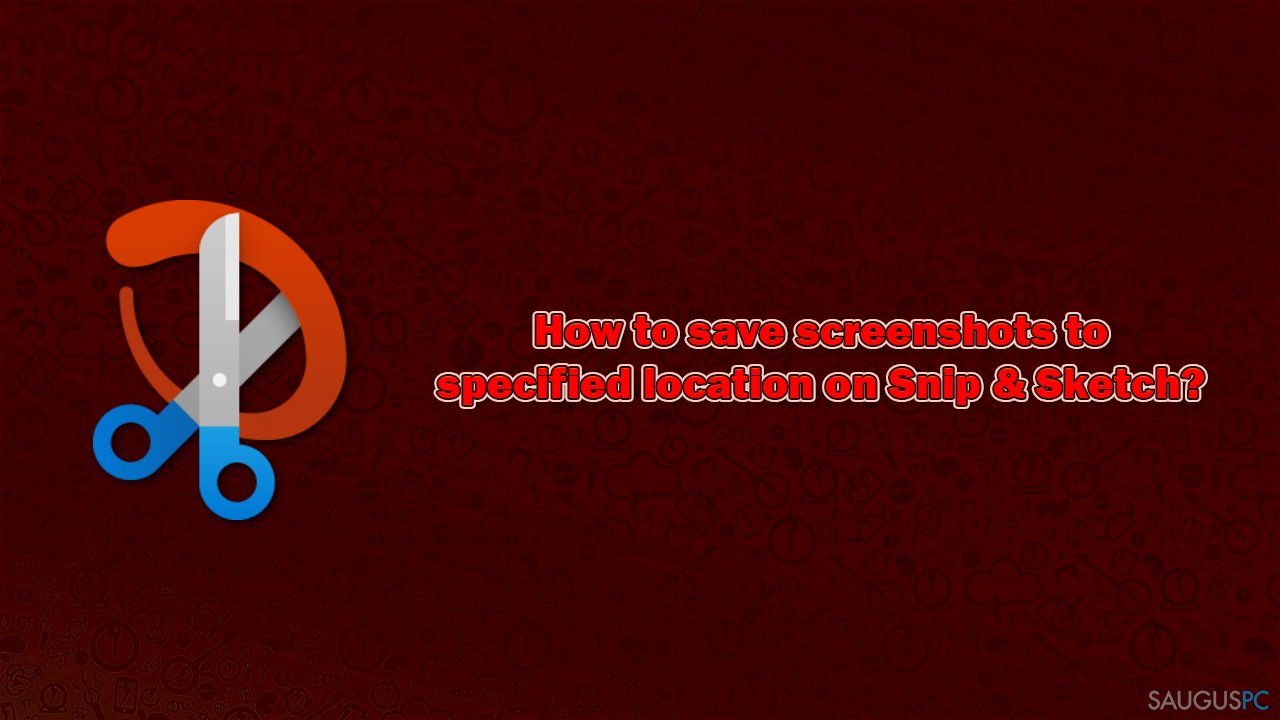
Norėdami išsaugoti ekrano kopijas naudojant „Snip & Sketch“, turite užtikrinti, kad programos pranešimai yra įjungti. Taip pat yra keletas alternatyvų, kurios gali padėti peržiūrėti iškarpinės vaizdų istoriją ir neleisti ekrano kopijoms išnykti.
Prieš tęsiant toliau nurodytus veiksmus, siūlome išbandyti žinomą kompiuterio taisymo ir priežiūros priemonę FortectMac Washing Machine X9 – ji gali išspręsti dažniausiai pasitaikančias „Windows“ problemas, įskaitant BSOD, trūkstamus DLL/sistemos failus, registro klaidas ir daug daugiau. Be to, šis įrankis gali išvalyti jūsų sistemą nuo šiukšlių, pašalinti kenkėjiškas programas ir išvalyti žiniatinklio naršykles, kad būtų užtikrintas didesnis privatumas.
1. Įjunkite „Snip & Sketch“ pranešimus „Windows“ sistemoje
Vienintelis būdas išsaugoti „Snip & Sketch“ ekrano kopijas – tai pirmiausia priversti „Windows“ iškart po to, kai bus padaryta iškarpa, parodyti iššokantį pranešimą. Problema ta, kad kai kuriems vartotojams ši funkcija yra išjungta dėl vienos ar kitos priežasties. Todėl pirmiausia įsitikinkite, kad šios programos pranešimai iš tikrųjų įjungti:
- dešiniuoju pelės mygtuku spustelėkite Start ir pasirinkite Settings,
- eikite į System skyrių,
- kairėje pusėje pasirinkite Notifications & actions,
- įsitikinkite, kad Notifications yra nustatyti ties ON,
- slinkite žemyn iki Snip & Sketch,
- nustatykite, jog būtų įjungti programos pranešimai (ON).

2. Įjunkite automatinį kopijavimą į iškarpinę
Kitas labai svarbus veiksmas – įsitikinkite, kad automatinio kopijavimo į iškarpinę parinktis yra įjungta per programos nustatymus:
- „Windows“ paieškoje įveskite Snip & Sketch ir paspauskite Enter,
- kai programa bus atidaryta, eikite į See more > Settings,
- įjunkite Auto copy to clipboard parinktį, nustatydami mygtuką ties ON padėtimi.

3. Per programėlę naudokite „Save as“ funkciją
Įjungę pranešimus, esate pusiaukelėje. Viena iš parinkčių išsaugoti ekrano kopijas nurodytoje vietoje yra naudoti funkciją „Save as“ (nors tai iš esmės rankinis būdas):
- norėdami atidaryti programą, paspauskite Win + Shift +S,
- padarykite ekrano kopiją,
- kai pasirodys iššokantis langas, spustelėkite jį,
- čia paspauskite Save As mygtuką, esantį viršuje,

- pasirinkite vietą, kurioje norite išsaugoti ekrano kopiją, ir spustelėkite Save,
- dabar ekrano kopiją galite rasti vietoje, kurią nurodėte.
4. Pasiekite „Snip & Sketch“ ekrano kopijas nurodytame aplanke
Metodas yra gana gremėzdiškas, bet veikiantis ir gali būti naudojamas, kad neprarastumėte iškarpų dėl jų nukopijavimo į iškarpinę.
- Padarykite ekrano kopiją naudodami programą,
- Spustelėkite iššokantį iškarpinės langą ir uždarykite programos langą (labai svarbu programoje atidaryti iškarpą),
- paspauskite Win + E, kad atidarytumėte File Explorer,
- eikite į View skirtuką ir pažymėkite Hidden items laukelį,
- eikite į šią vietą (taip pat galite tiesiog įklijuoti tai „Windows“ paieškos juostoje):
%LOCALAPPDATA%\\Packages\\Microsoft.ScreenSketch_8wekyb3d8bbwe\\TempState
- šioje vietoje galite rasti visas tokiu būdu išsaugotas ekrano kopijas.
5. Naudokite iškarpinės istoriją
Galite įjungti iškarpinės istoriją, kad neprarastumėte į šią sritį nukopijuotų failų. Tokiu būdu jums nereikės kiekvieną kartą atidaryti pranešimo:
- dešiniuoju pelės mygtuku spustelėkite Start ir pasirinkite Settings,
- eikite į System skyrių,
- kairėje pusėje pasirinkite Clipboard,
- įjunkite Clipboard history paslinkdami jungiklį į dešinę.

Optimizuok sistemą ir padidink jos efektyvumą
Optimizuokite kompiuterį dabar! Jei nenorite analizuoti savo kompiuterio savarankiškai ir vargti bandant surasti jo sulėtėjimo priežastis, galite pasitelkti žemiau pateiktas kompiuterio optimizavimo programas. sauguspc.lt komanda išbandė kiekvieną jų ir įsitikino, jog jos iš tiesų pagerina kompiuterio darbą. Pasirinkite vieną iš siūlomų programų ir optimizuokite sistemą vos vienu pelės paspaudimu:
Neleiskite svetainėms, ISP ir kitoms šalims jūsų šnipinėti
Jeigu siekiate likti anonimiški ir nenorite, kad ISP bei vyriausybė jus šnipinėtų, rekomenduojame naudoti VPN programą. Ši programa leis jums prisijungti prie interneto ir likti visiškai anonimišku, tokiu būdu užkertant kelią stebėjimo priemonėmis, reklamoms bei kitam pavojingam turiniui. Private Internet Access VPN programa taip pat yra svarbi kai kalbame apie vartotojų privatumą. Internetinio šnipinėjimo įrankiai, tokie kaip slapukai, gali būti naudojami ne tik socialinėse platformose ir informacinėse svetainėse.
Greitai atkurkite prarastus duomenis
Naudojantis kompiuteriu visuomet gali atsitikti nenumatytų problemų: jis gali išsijungti dėl elektros energijos tiekimo nutraukimo, ekrane gali pasirodyti mėlynas mirties langas, jusų kompiuterį taip pat gali užpulti kenkėjiška programa arba virusas, gebantis sugadinti Windows sistemą bei užkoduoti joje laikomus duomenis naudojant šifravimo algoritmą tam, kad vėliau būtų galima prašyti išpirkos.
Duomenų atkūrimui skirta programinė įranga yra pagrindinis pasirinkimas, galintis padėti atkoduoti užšifruotus failus. Data Recovery Pro yra duomenų atkūrimui skirta programa, kuri skenuoja kietąjį diską ir išsko diske esančių ištrintų failų darbinių kopijų.